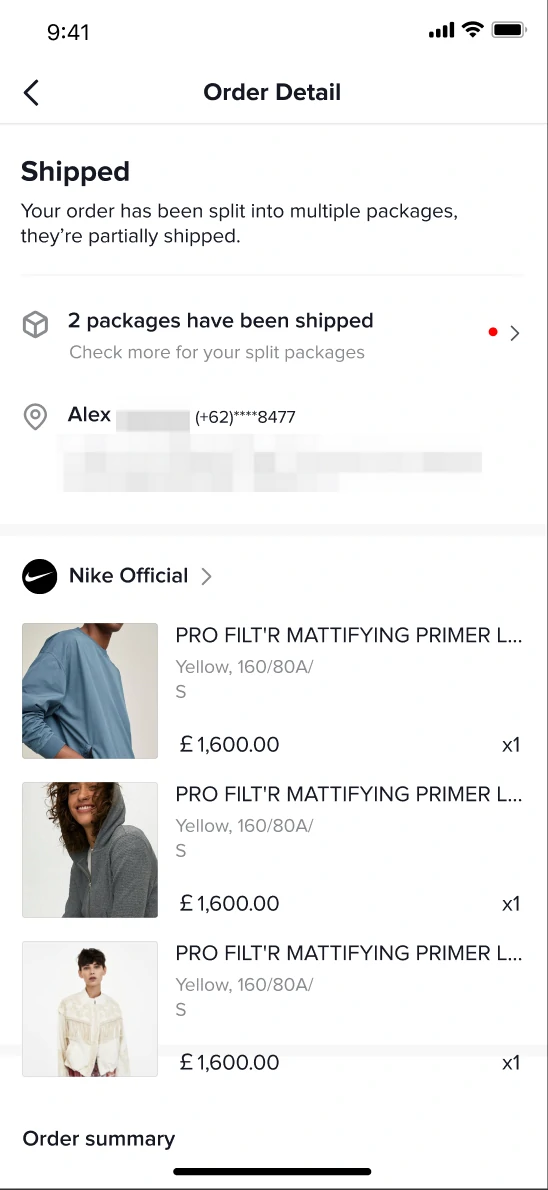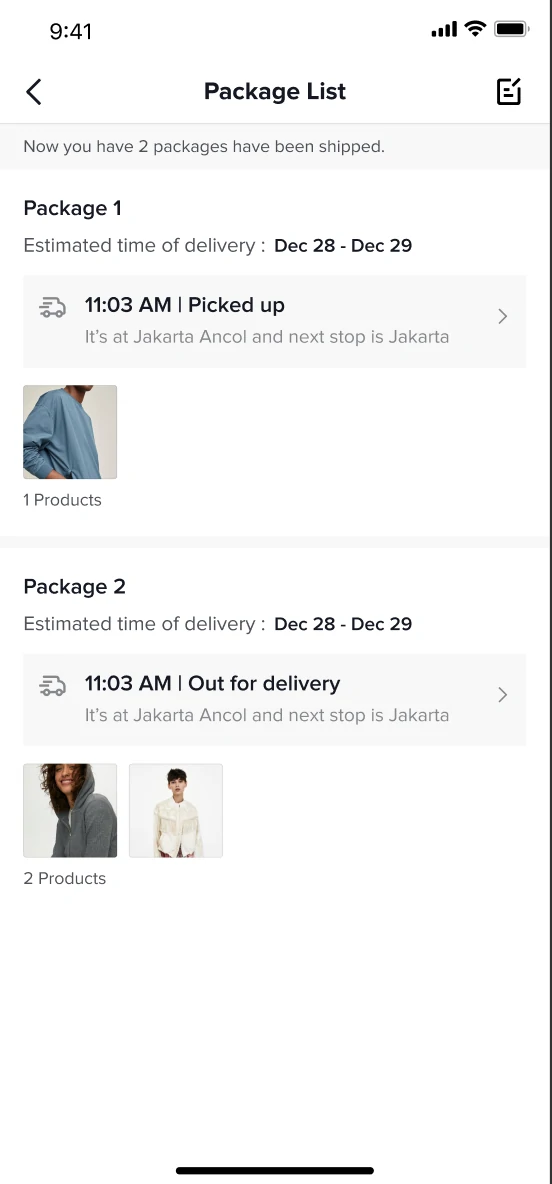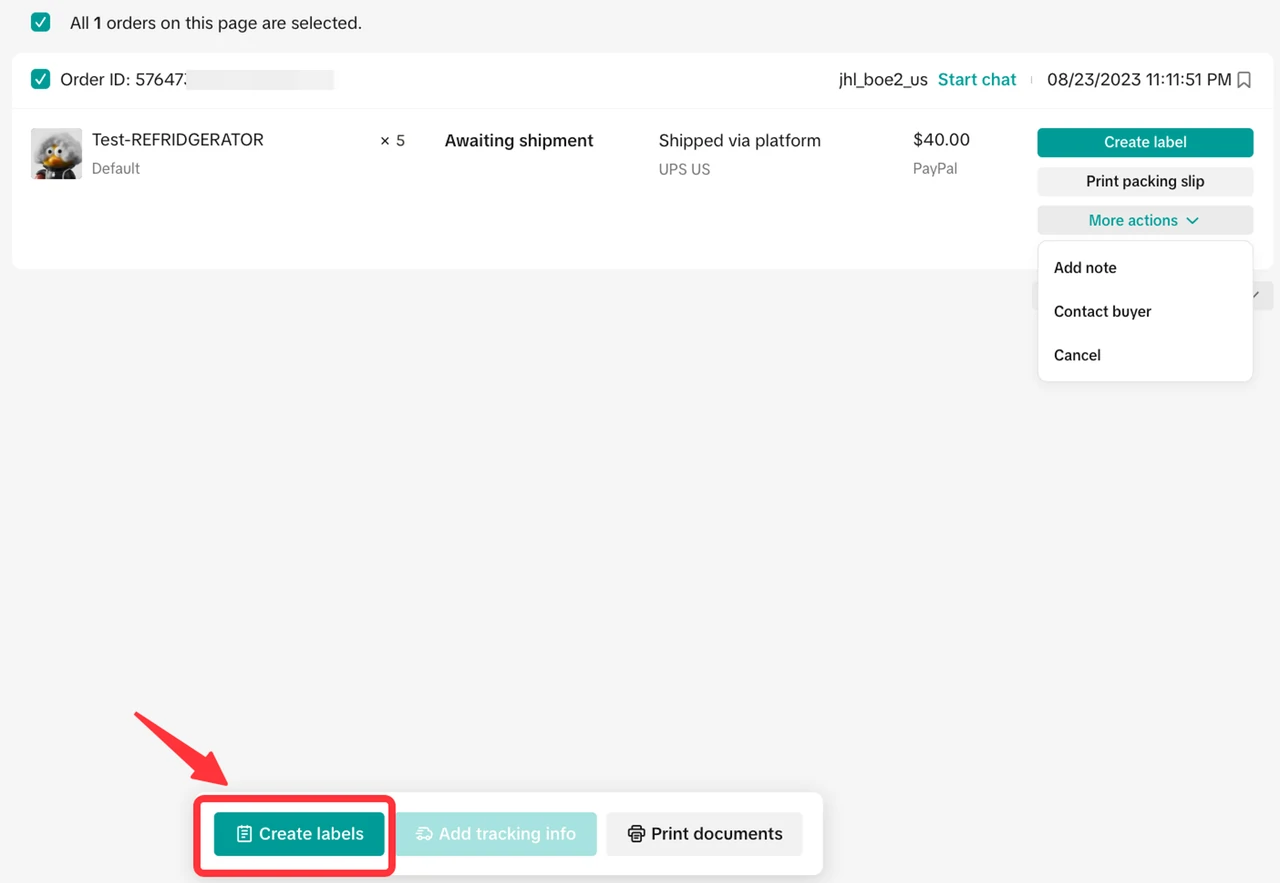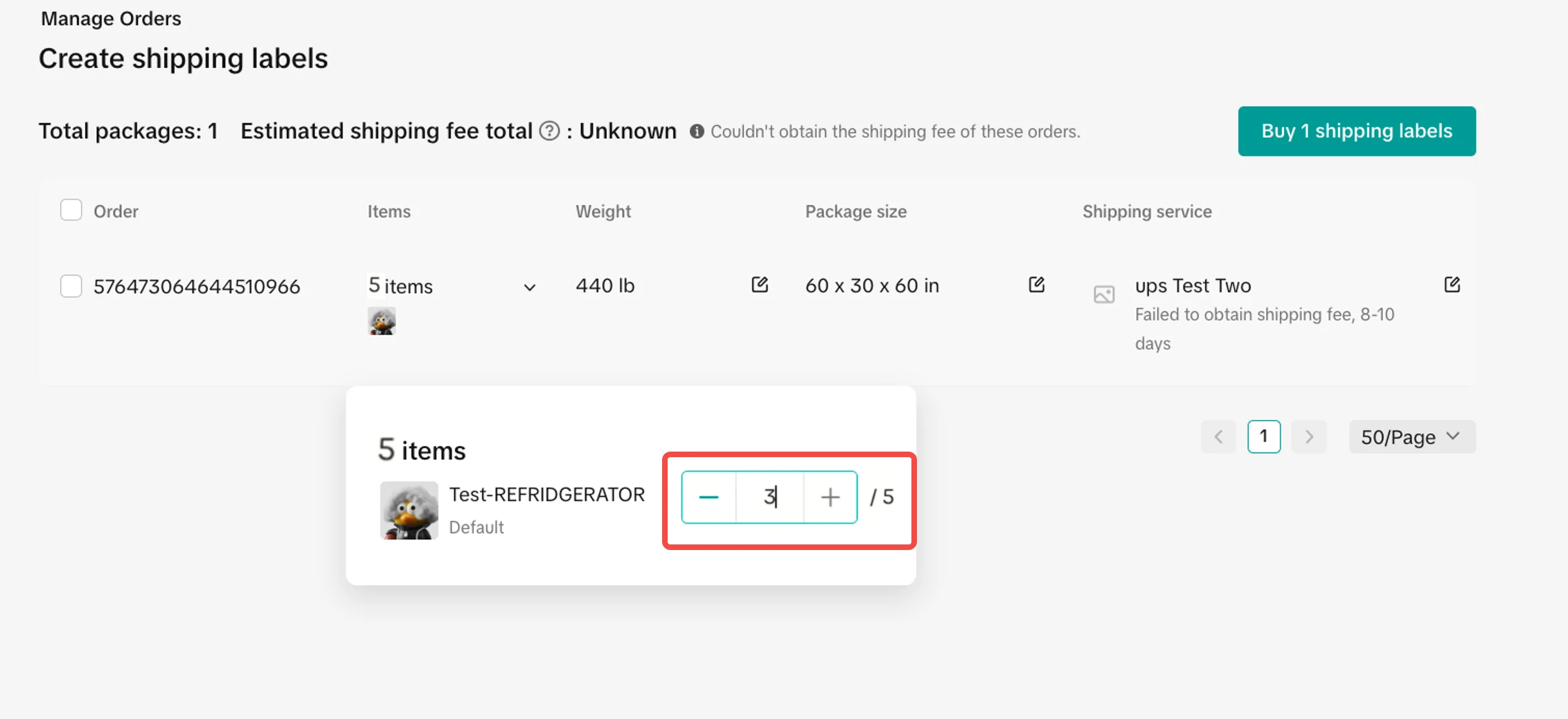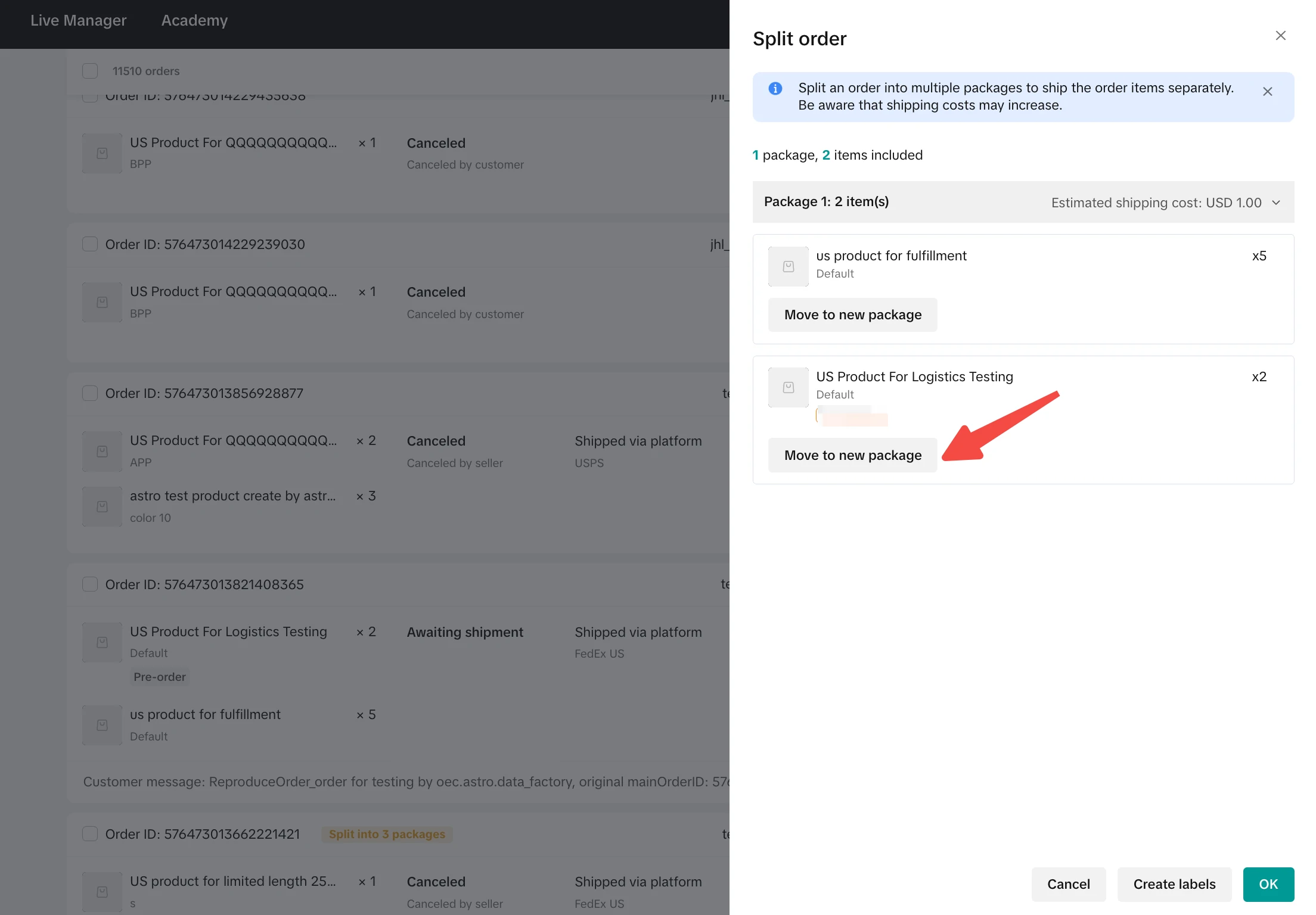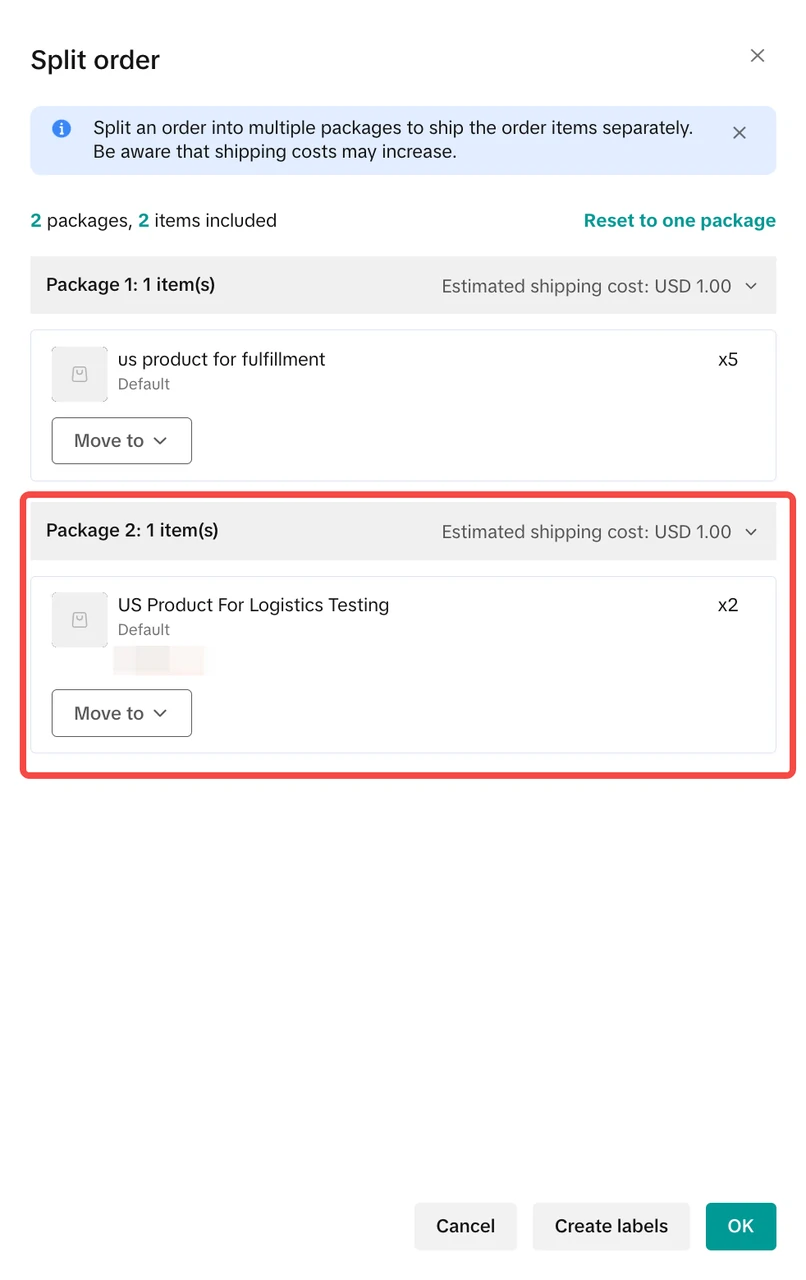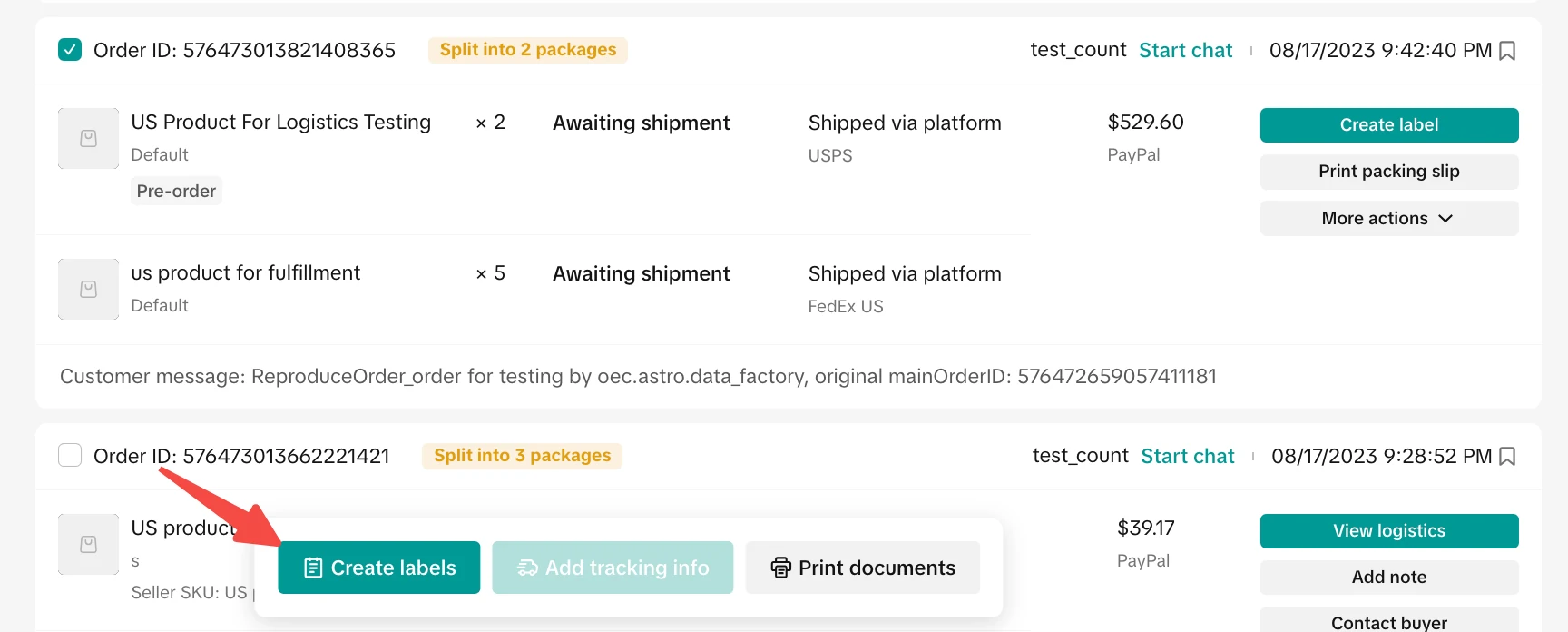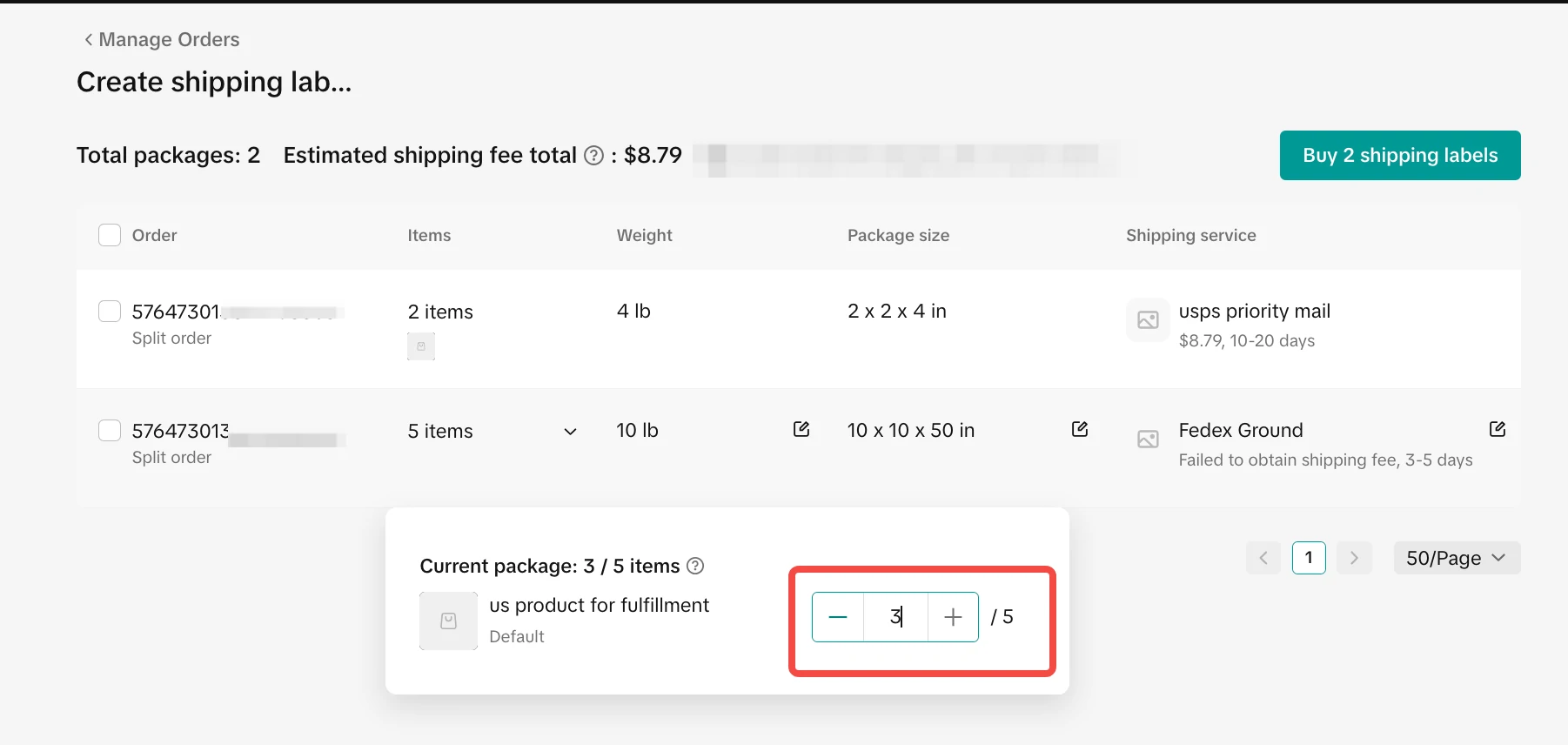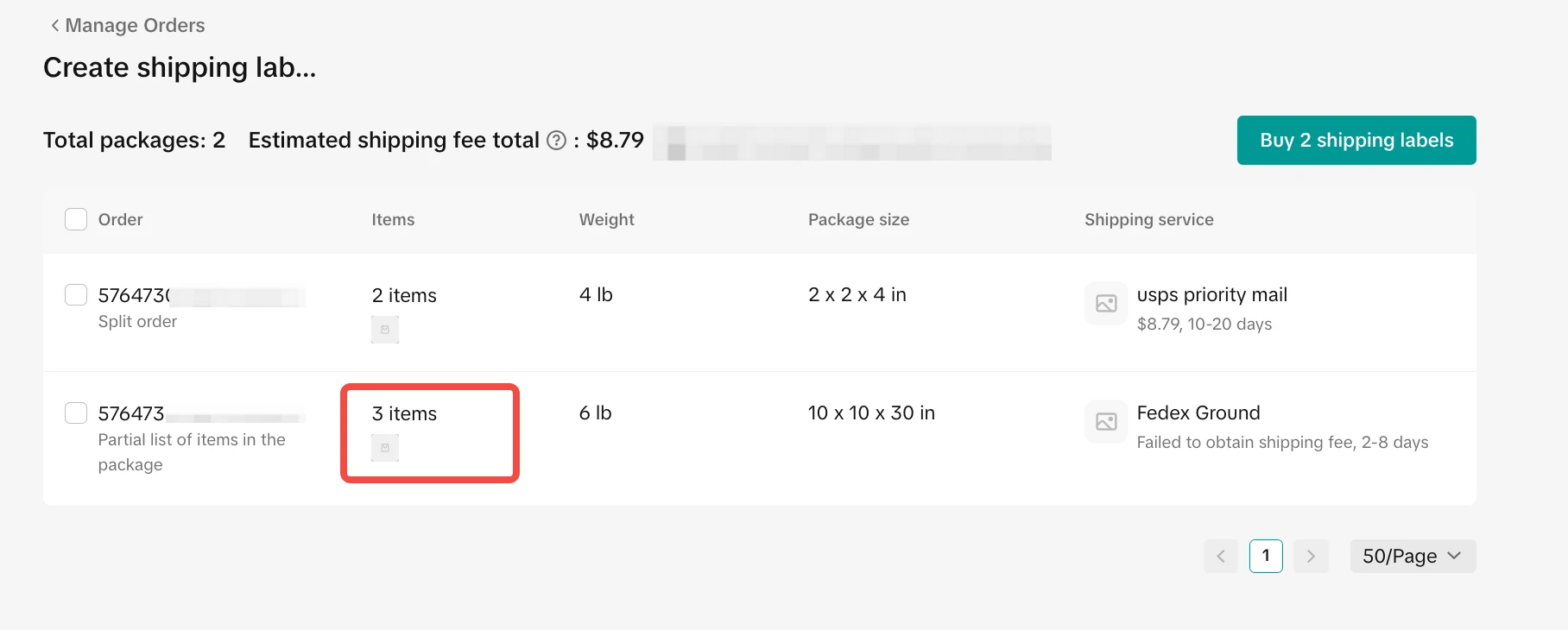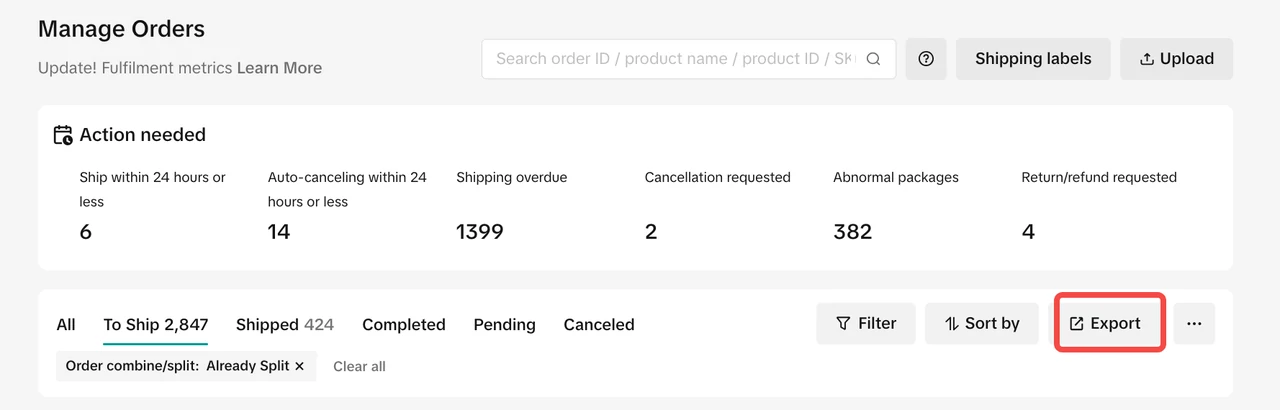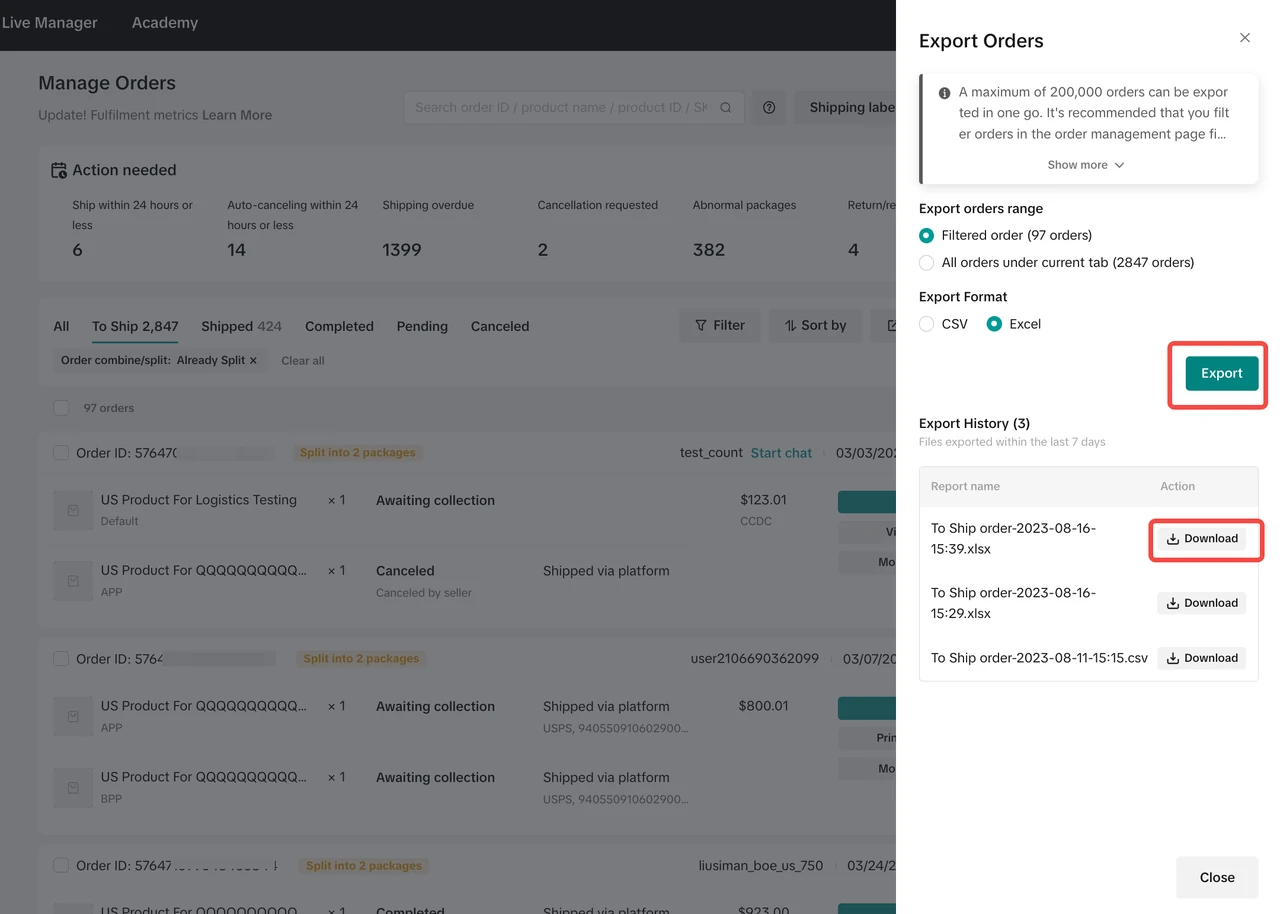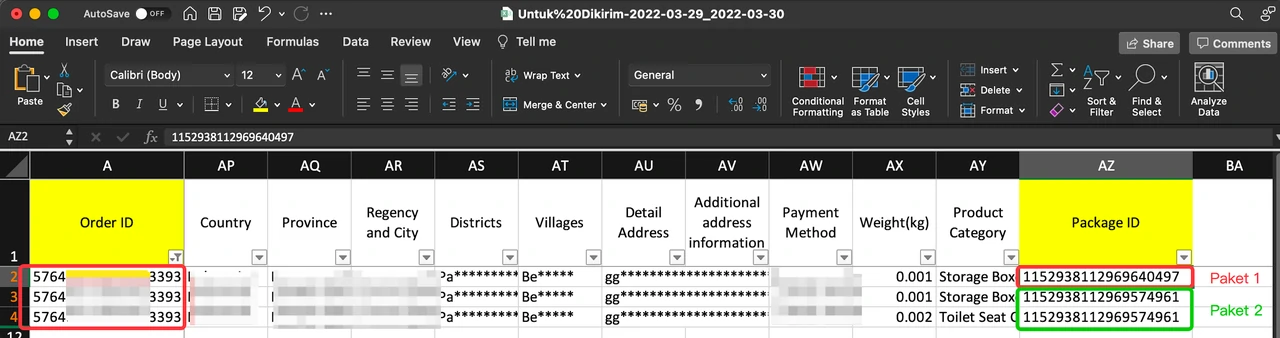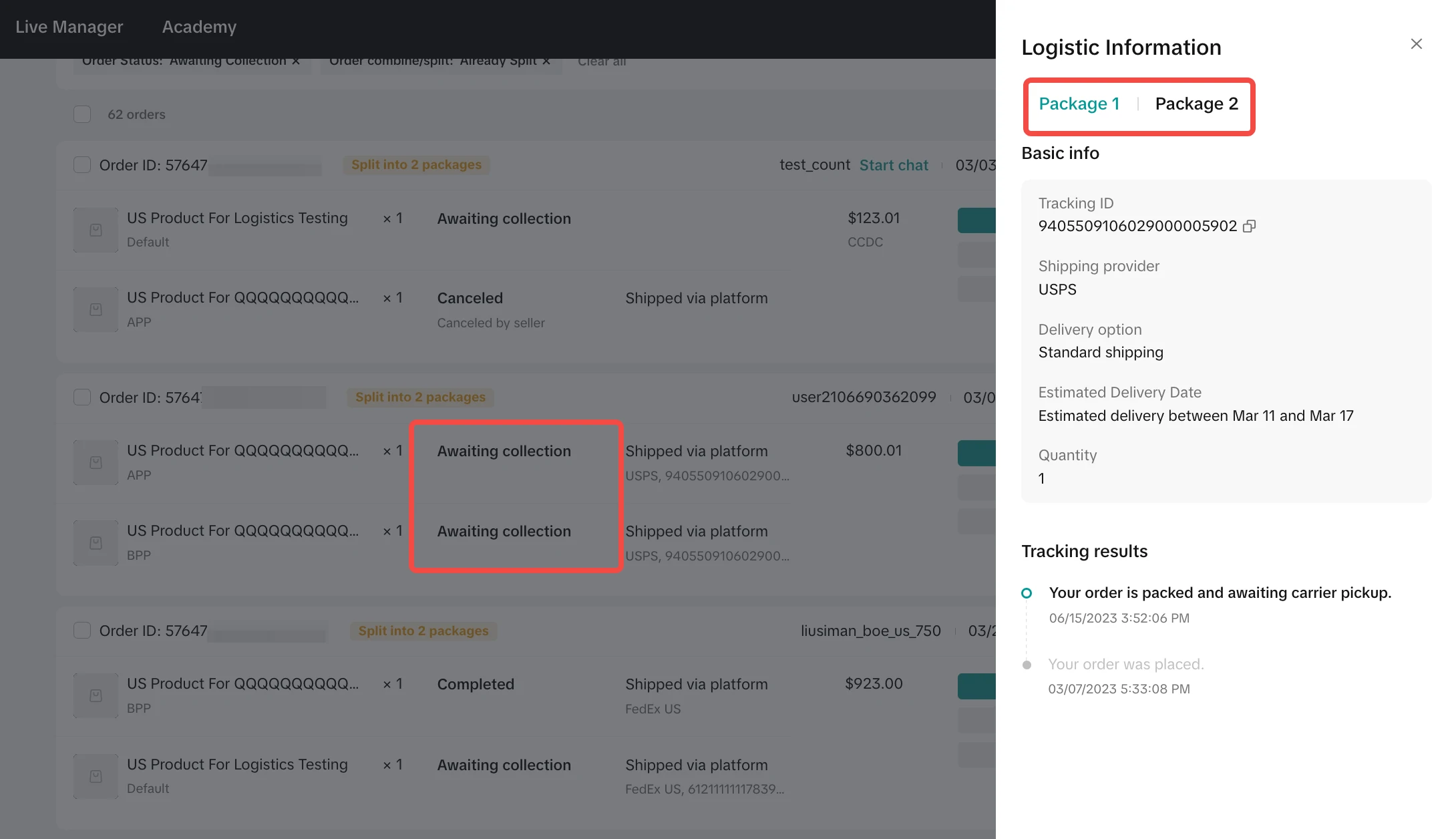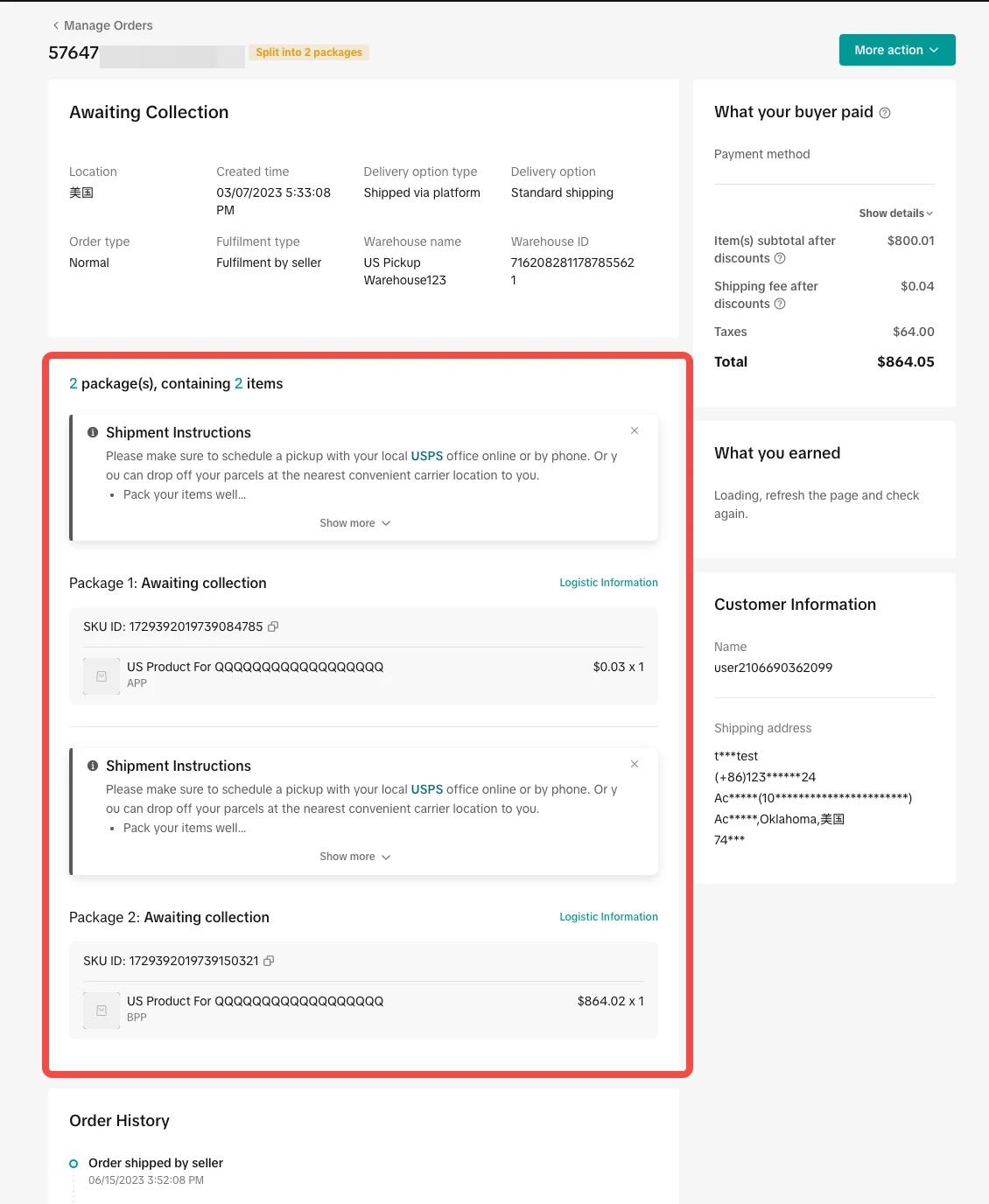测试账户和订单仅供参考。实际界面可能有所不同。
功能概述
如果满足以下条件,将提供拆分订单选项:
- 订单包含多个商品
- 订单状态仍为“Awaiting Shipment(等待发货)”
- 所有 SKU 均未被取消或处于取消请求状态
- 适用于“TikTok Shipping(TikTok 物流)”和“Seller Shipping(卖家发货)”订单。
如果您尚未安排订单发货,或者订单仍处于“Awaiting Shipment(等待发货)”状态,您仍然可以对拆分订单进行更改。一旦您已安排其中一个包裹发货,就无法编辑拆分配置。
在您确认拆分订单并安排发货后,客户可以在 TikTok Shop 应用中分别查看他们的订单。
拆分订单指南
请按照以下步骤进行订单拆分。
查找可拆分订单
请前往 Manage Order(管理订单)
示例 1:
- 在“Orders(订单) > Manage Orders(管理订单)”菜单中,查看包含超过 2 个 SKU 的订单。该按钮仅在符合条件的订单上可用。
- 点击“Split order(拆分订单)”。
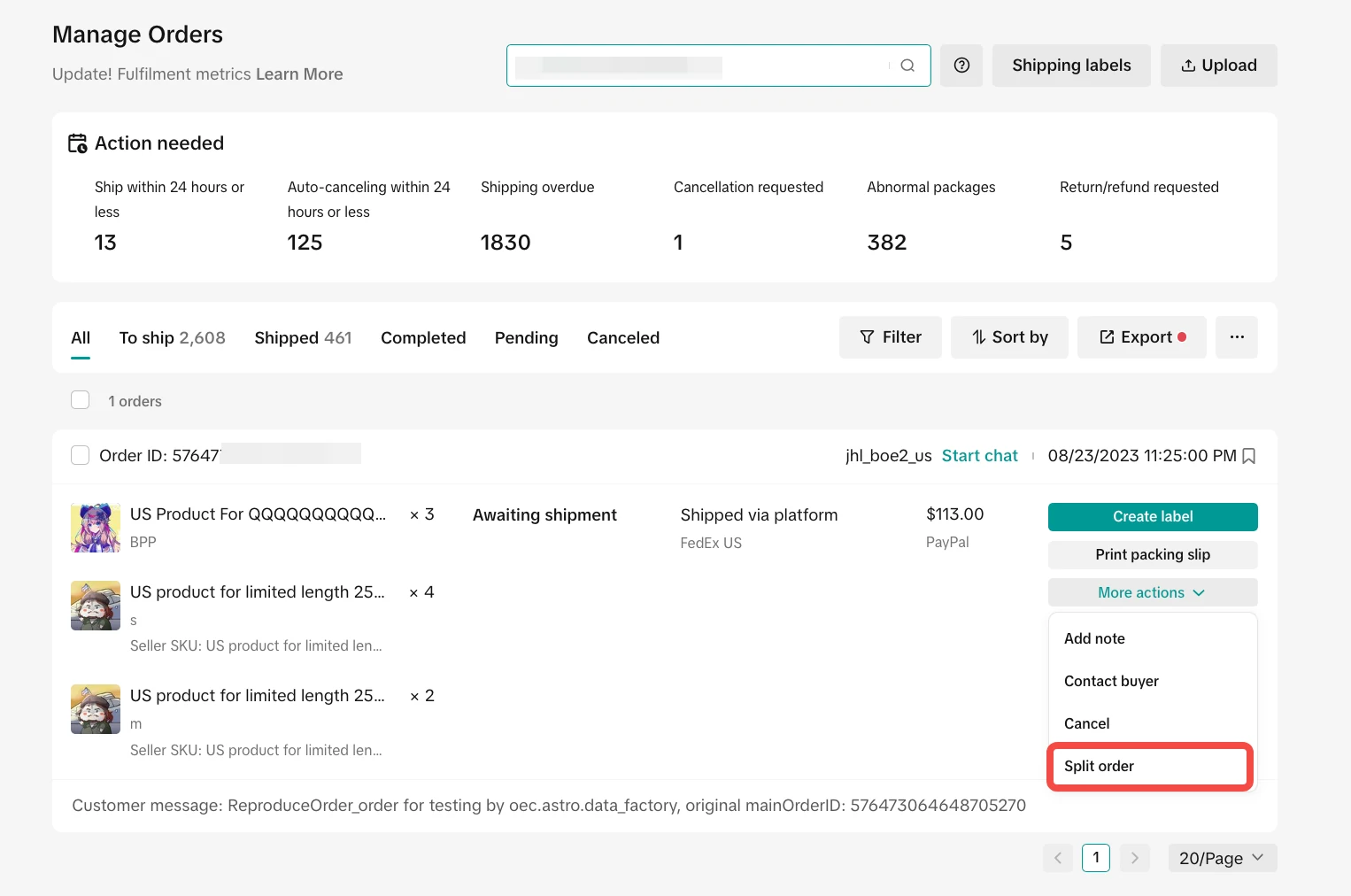
示例 2:
当订单包含 1 个 SKU 但数量超过 1 时,点击订单卡上的“more actions(更多操作)”时将不会出现拆分订单按钮。您只能在点击“Create label(创建标签)”后进行订单拆分。
- 在“Orders(订单) > Manage Orders(管理订单)”菜单中,查看包含同一 SKU 的多个数量的订单。
- 点击“Create Label(创建标签)”,然后修改 SKU 的商品数量。
- 当订单包含 1 个 SKU 但数量超过 1 时,点击订单卡上的“more actions(更多操作)”时将不会出现拆分订单按钮。您只能在点击“Create label(创建标签)”后进行订单拆分。
拆分订单
注意:
有两种拆分订单的方式。
- 您可以将其中一个 SKU 拆分成不同的包裹。
- 如果 SKU 的数量超过一个,您也可以将同一个 SKU 拆分成不同的包裹。
包裹的预计运费仅供卖家在拆分订单时参考。实际运费始终显示在卖家账单(财务菜单)中。
在您从订单菜单或发货菜单点击“Split Order(拆分订单)”按钮后,您将看到订单中包含的多个 SKU,以及将它们拆分为不同订单或重新设置为一个包裹的按钮。
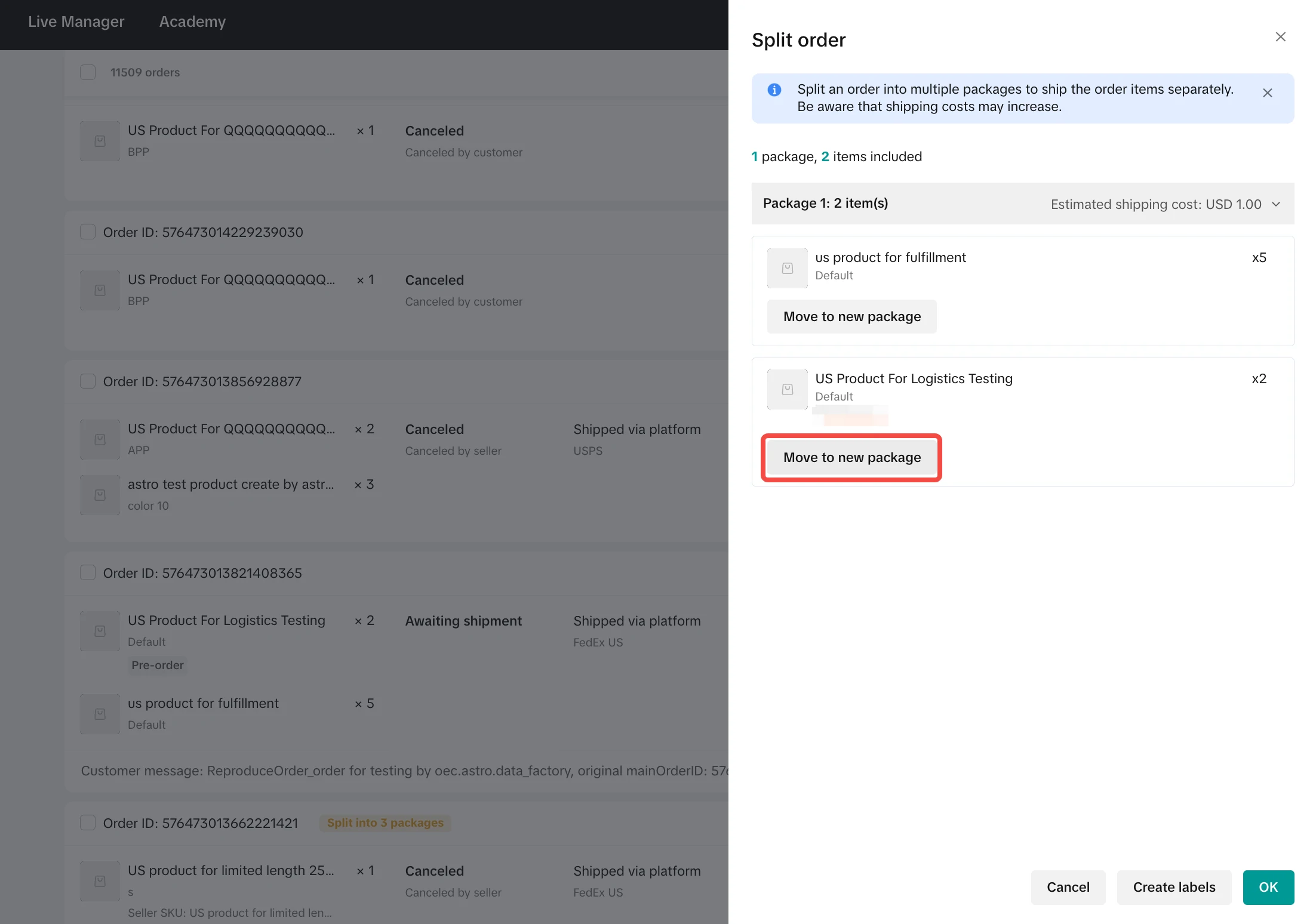
有 2 个不同的 SKU(SKU A、SKU B)。
- 示例 1:您可以将其中一个 SKU 拆分为一个不同的包裹。以 SKU B 为例,通过点击 SKU B 上的“Move to new package(移至新包裹)”按钮进行拆分,然后点击“OK(确定)”。因此,一个订单将有两个包裹:包裹 1 包含 SKU A,包裹 2 包含 SKU B。
- 示例 2:如果 SKU 的数量超过一个,您可以进一步将同一 SKU 拆分为不同的包裹。以此为例,当您点击“Create label(创建标签)”时,可以在“Create shipping labels page(创建运单页面)”上点击“item(商品)”,并修改需要发货的商品数量。当您完成数量修改后,该包裹的商品信息将被更新,重量/包裹尺寸/运送服务也将全部刷新。在您点击“Buy shipping labels(购买运单)”后,该订单将生成 3 个包裹。
审核订单拆分
拆分订单后,您可以在“Manage Orders(管理订单)”页面和订单下载结果中找到该订单。
1、已拆分的订单将带有“Split(拆分)”标签。
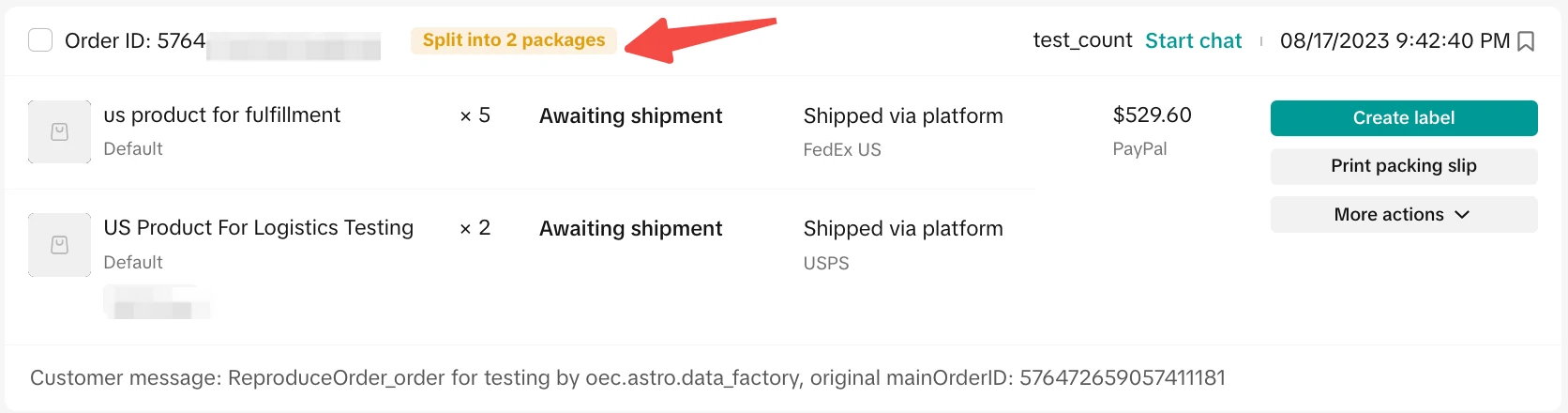
2、您可以通过“Filter(筛选)”按钮 >“Order Combine/Split(订单合并/拆分)”>“Already Split(已拆分)”筛选已拆分的订单。然后点击“Apply(应用)”。
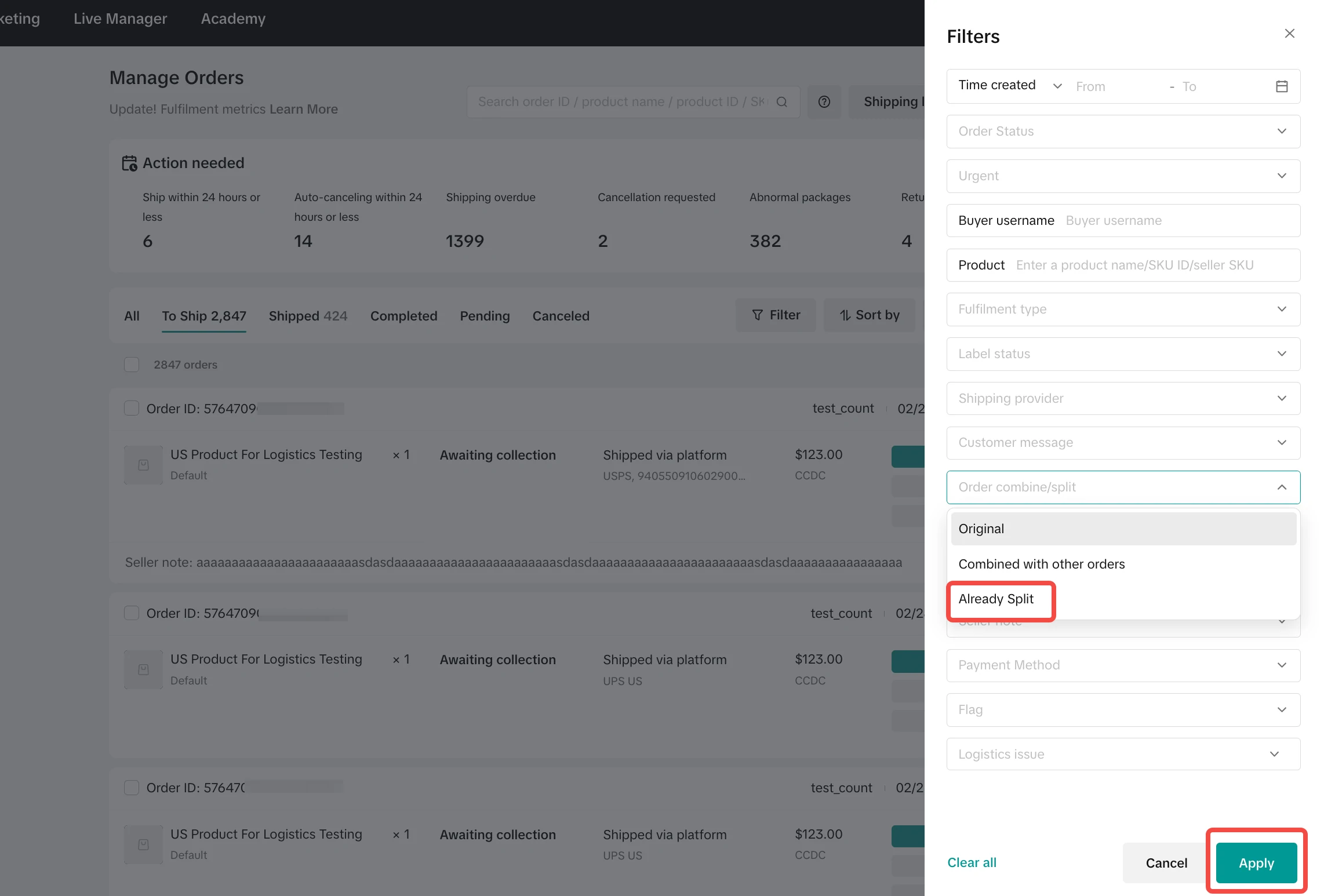
3、筛选后,您会看到已拆分的订单列表,也可以点击 Export Orders(导出订单)按钮下载订单,在导出结果文件中,您会看到已拆分的订单在同一个订单ID下有不同的包裹ID。
编辑订单拆分
在安排发货之前(状态变为“Awaiting Collection(等待收货)”之前),您仍然可以编辑已拆分的订单。您可以在“Manage Orders(管理订单)”菜单中进行更改:
1、筛选 Already Split(已拆分)的订单
2、单击“Edit Split(编辑拆分)”。
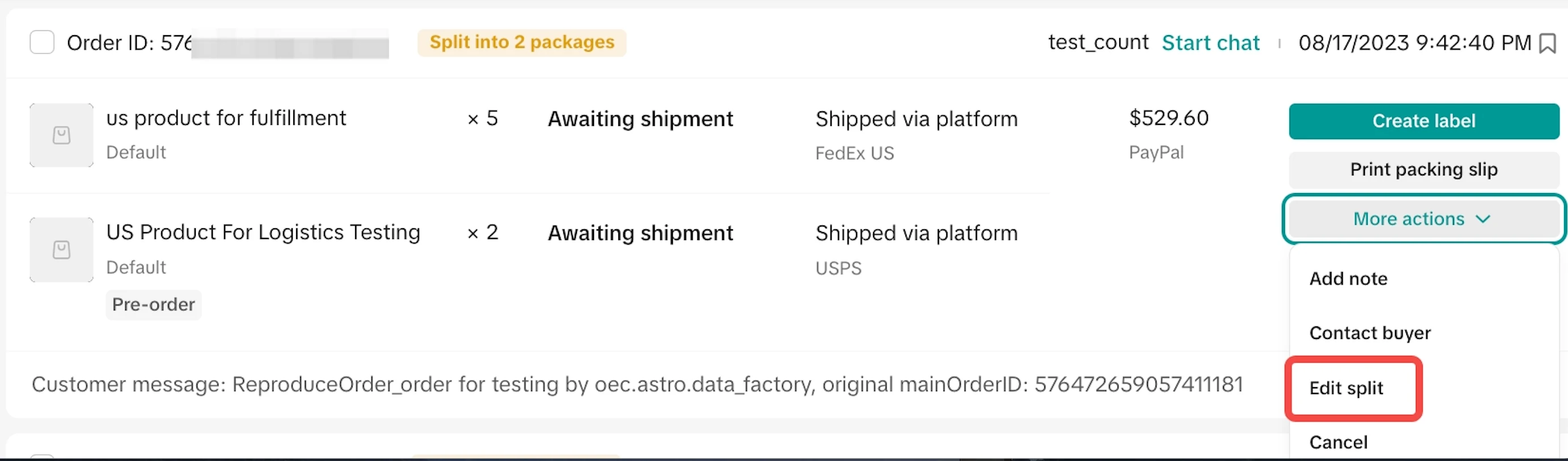
3、您可以进行以下更改:
- 通过点击“Reset to one package(重置为一个包裹)”将已拆分的包裹重置为一个包裹。
- 通过点击“Move to new package(移动到新包裹)”将 SKU 拆分到另一个新包裹中。
- 通过点击“Move to package x(移动到包裹 x)”将 SKU 从一个包裹移动到另一个包裹中。
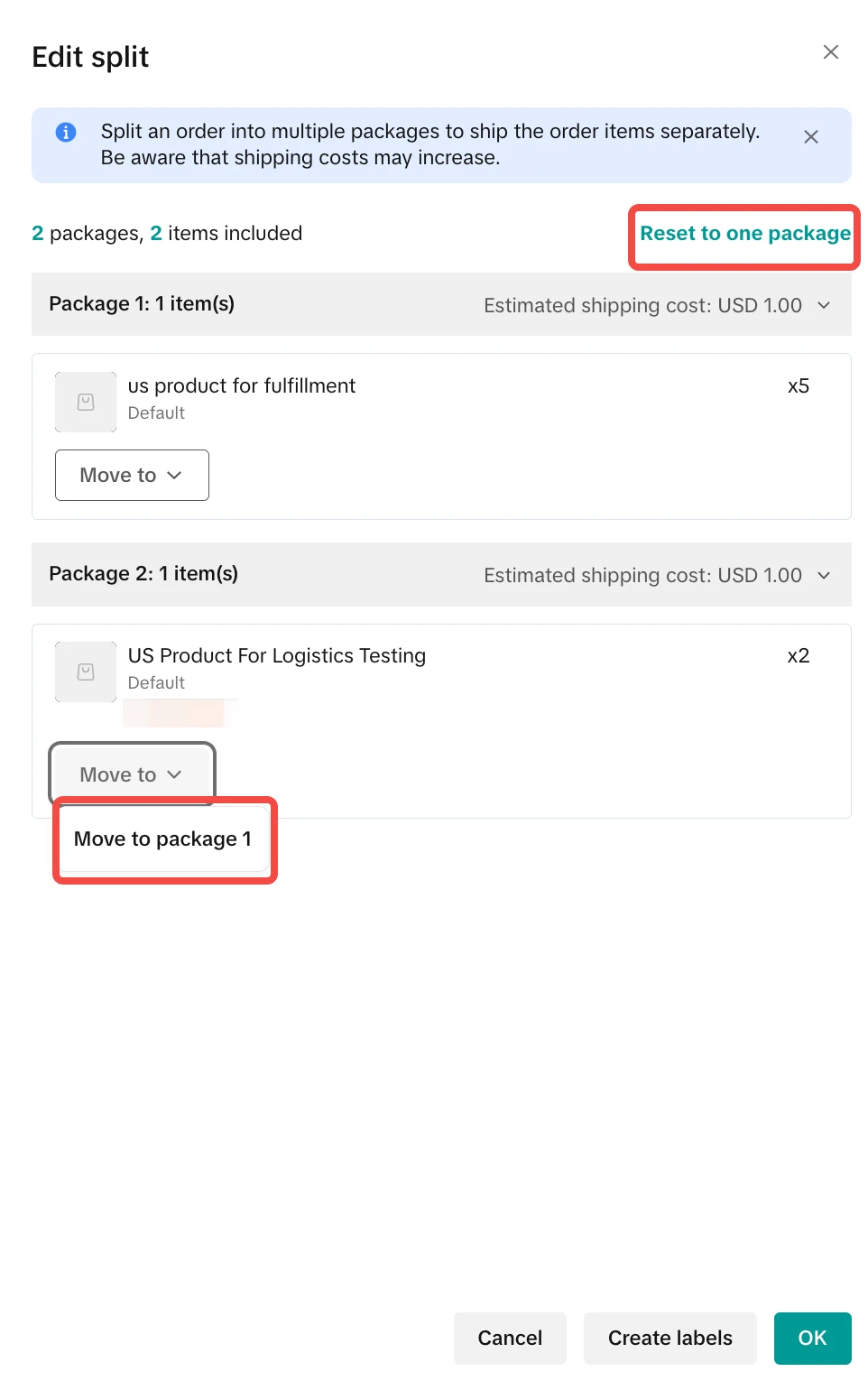
拆分订单的履行
1、对于已拆分的订单,您可以通过点击订单上的“Create label(创建标签)”来创建标签。系统会打开一个确认窗口,以便您查看需要创建标签的包裹。
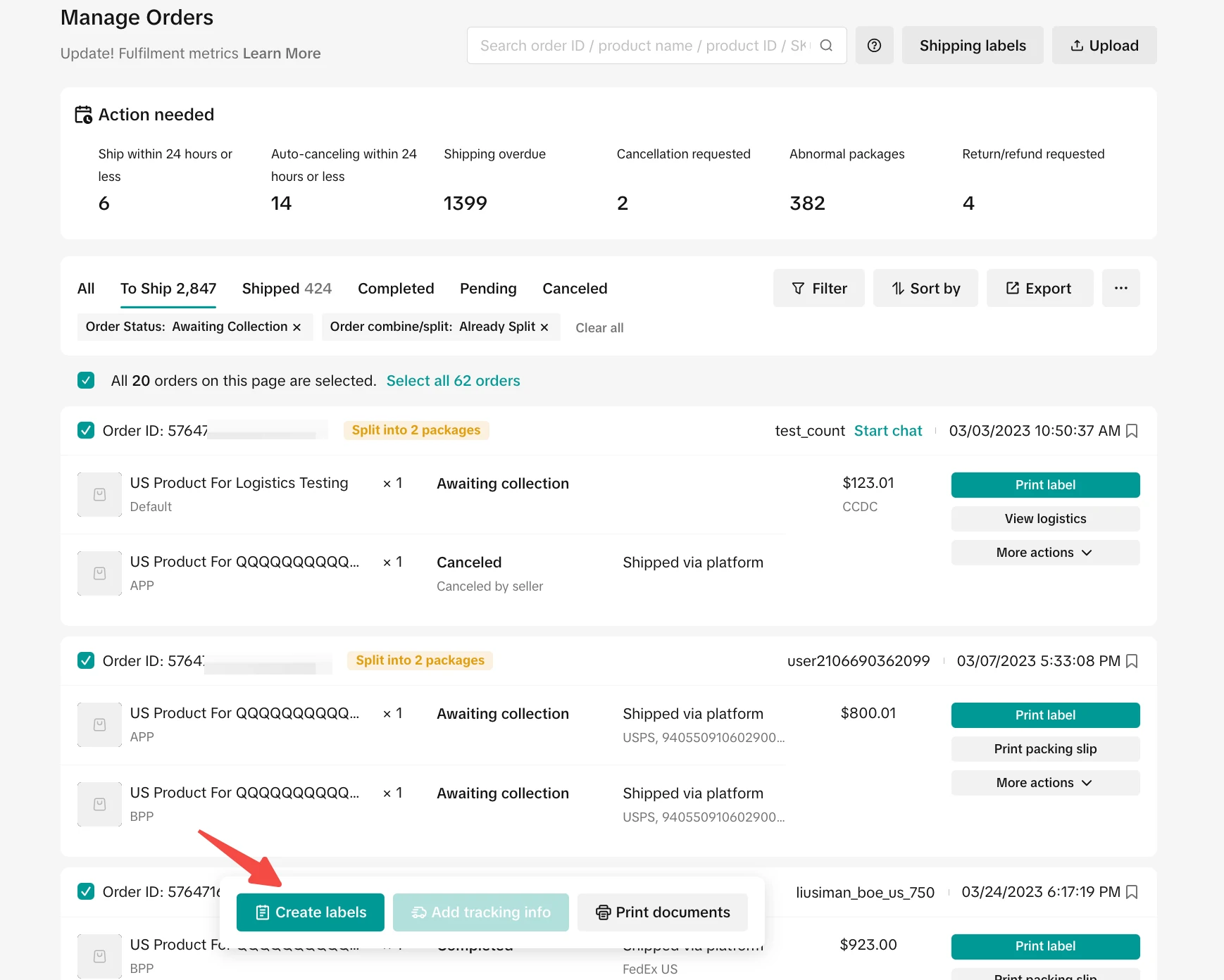
2、在适当的时候点击“Continue(继续)”,并按照正常的订单履行流程进行操作。
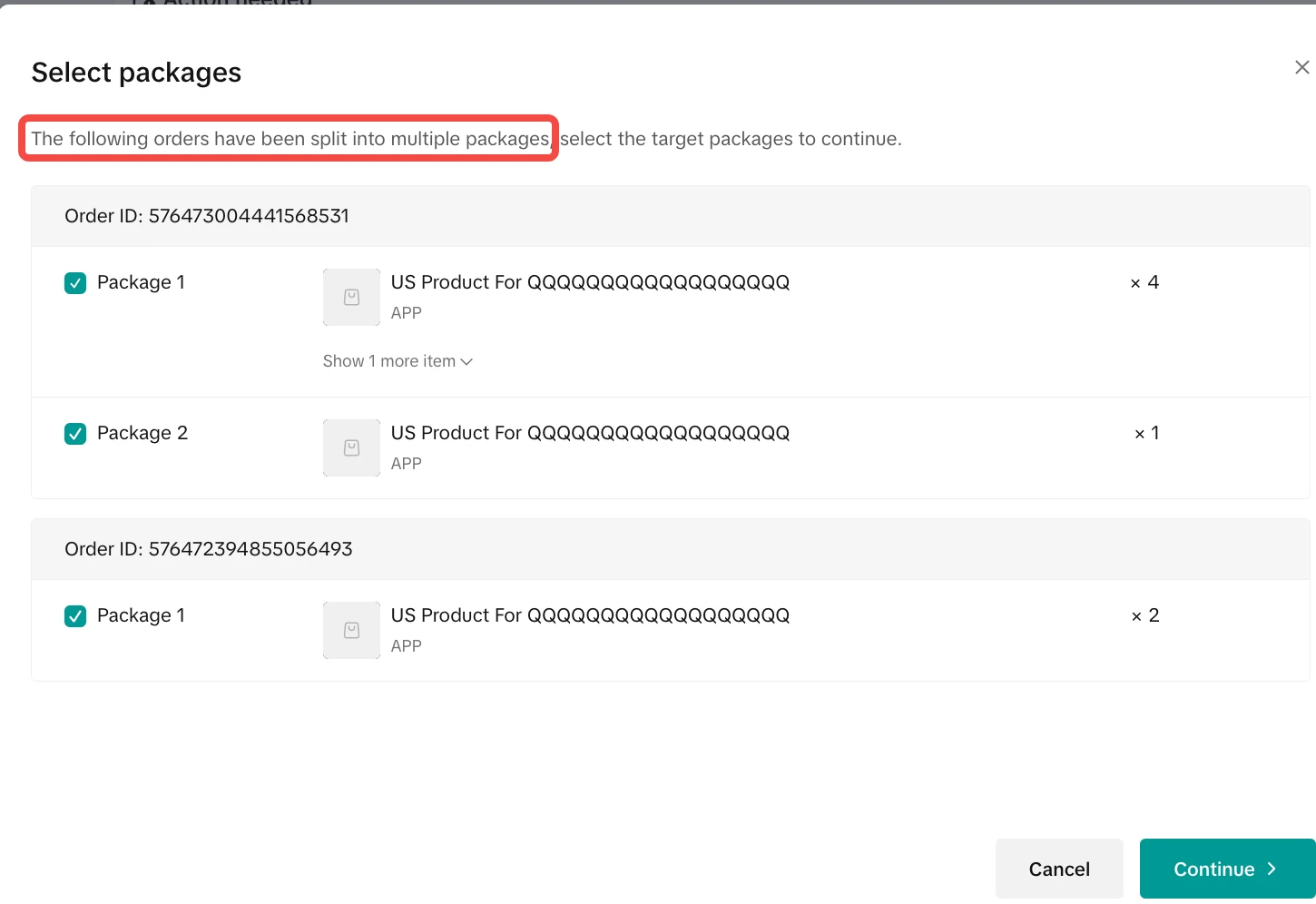
3、您可以查看拆分订单中各个包裹的履行状态。在此示例中,仅有一个包裹被取消。因此,您将看到该订单的两种不同状态。
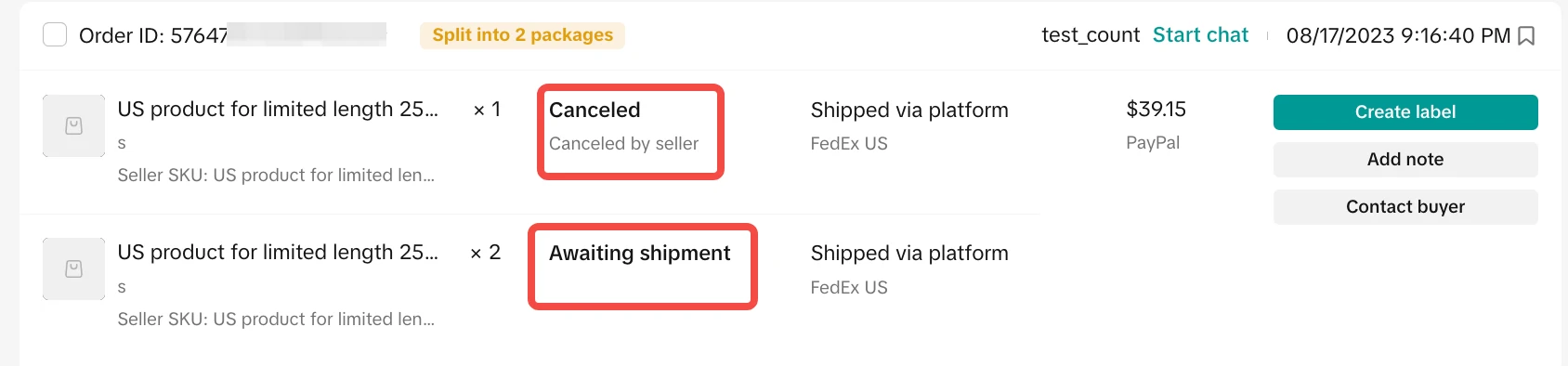
4、有两种方法可以查看拆分订单的配送状态:
- 使用订单上的“View Logistics(查看物流)”按钮查看配送状态。将弹出一个物流信息窗口,您可以在不同的选项卡上看到每个包裹的物流详情。
- 在“Manage Orders(管理订单)”页面点击订单号,进入订单信息页面查看配送状态。向下滚动至:
- “Item(商品)”部分,查看每个 SKU 的订单状态
- “Package Information(包裹信息)”部分,查看每个包裹的物流和商品信息
© 版权声明
文章版权归作者所有,未经允许请勿转载。
相关文章

暂无评论...